6 причин, по которым владельцам iPad понравится iOS 11
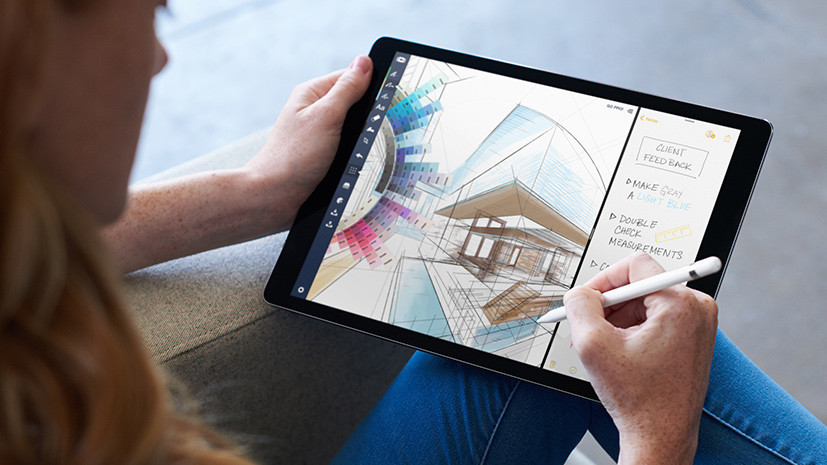
- © Apple
«iOS 11. Большой шаг для iPhone. Гигантский скачок для iPad» — таким слоганом встречает пользователей официальный сайт Apple. И это действительно так: если для владельцев iPhone новая система принесёт целый ряд приятных, но небольших нововведений, то iPad благодаря iOS 11 станут куда более функциональными.
Предупреждаем: мы не рекомендуем устанавливать бета-версии системы на ваши устройства до официального релиза. Они могут тормозить, глючить и даже удалить все ваши данные. Если вы всё же решитесь на этот шаг, не забудьте сделать резервную копию.
Новый док
Теперь нижняя полоса с приложениями, она же док, будет доступна с любого экрана — стоит лишь провести пальцем вверх.
В док можно добавить 13 приложений. Если и этого мало, то в правой части система сама предложит вам от одной до трёх дополнительных программ, которые сочтёт уместными. Это могут быть недавно запущенные приложения или те, с которыми вы только что работали на iPhone.
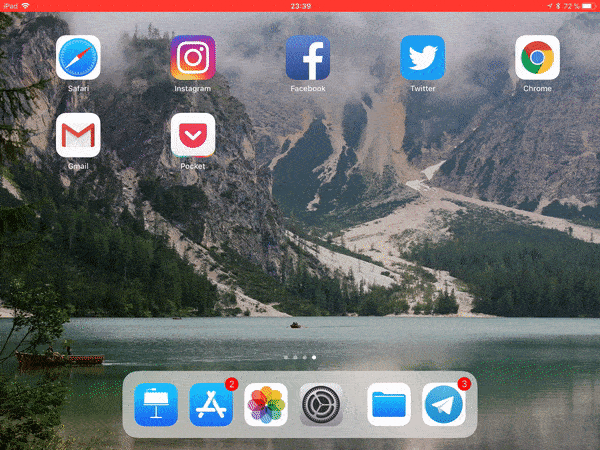
Быстрая многозадачность
Теперь запустить два приложения на одном экране можно будет быстрее. Просто вызовите док из первого приложения и откройте второе, перетащив его иконку из дока поверх первого.
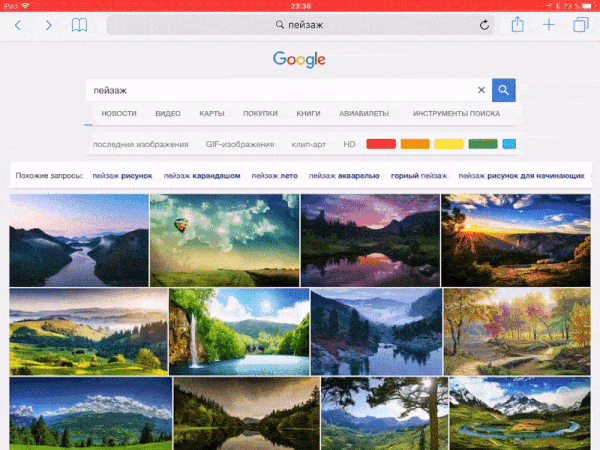
Переключение приложений
Запущенные приложения в iOS 11 на iPad — это не колода карточек, а рабочий стол с горизонтальной прокруткой, на котором видны скриншоты приложений. Называется это по аналогии с macOS App Spaces, а справа от него отображается новый настраиваемый пункт управления (про него мы писали подробно в обзоре iOS 11 для iPhone).
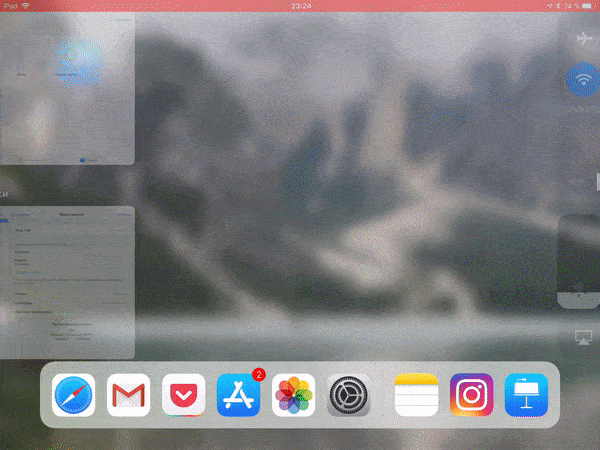
Перетаскивание объектов
Текст, фото и файлы теперь можно перетаскивать из одного приложения в другое. Казалось бы, что может быть проще. Но эта незамысловатая и давно напрашивающаяся функция в теории может существенно сэкономить время.
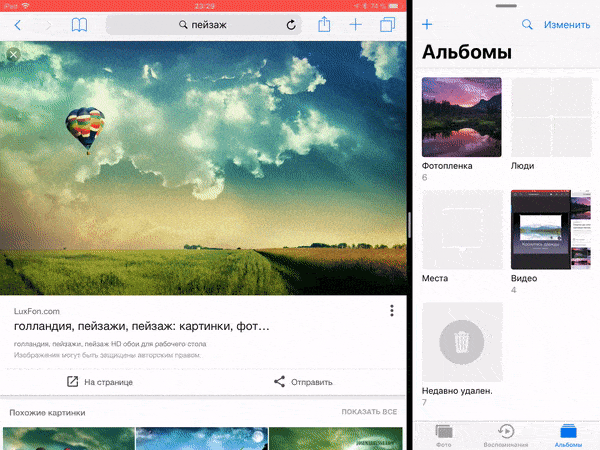
В теории — потому что пока она работает только на собственных встроенных приложениях Apple, да и то не на всех. То есть, например, перетащить фотографию из браузера в альбом можно, а вот из альбома в презентацию Keynote — пока нельзя. Как и отправить себе в Telegram. Впрочем, это, скорее всего, вопрос времени — постепенно функцию будут поддерживать всё больше приложений.
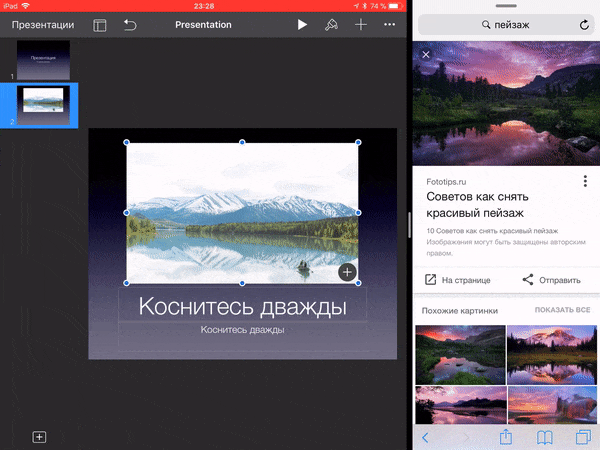
Кроме того, поначалу отзывчивость иллюстраций в браузере может немного раздражать: если вы прокручиваете страницу в браузере и палец вдруг цепляется за картинку, то система думает, что вы хотите её куда-то переместить.
Кстати, перетаскивать можно будет и файлы, в том числе сразу несколько. Для этого начните перетаскивать один из них и, не отрывая палец от экрана, тапните другой рукой по следующим — они добавятся в общую стопку.
Мгновенные пометки с Apple Pencil
Если вы не художник, то Apple Pencil — стилус для айпада — вряд ли является вашим любимым аксессуаром. Но если у вас такой завалялся, то в iOS 11 с его помощью можно будет делать быстрые пометки.
Прикоснитесь стилусом к экрану даже заблокированного планшета, и система сама подгрузит вам холст для заметок и дудлов. В настройках приложения «Заметки» можно указать, создавать ли новую заметку каждый раз при прикосновении Apple Pencil или продолжать работу над предыдущей.
Точно так же можно будет прикоснуться и к любому открытому изображению — опции по дополнительной разметке будут предложены автоматически.
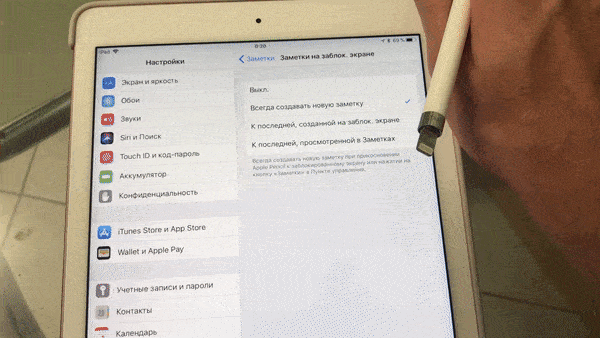
Клавиатура для быстрого набора
Приятная новость для любителей печатать на планшетах — теперь многие нужные символы можно будет набирать, не переключая режим клавиатуры. Просто потяните кнопку с нужной цифрой или знаком препинания поверх основного символа вниз — и он будет напечатан.
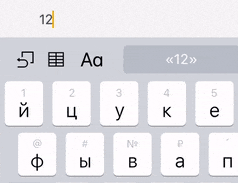
Помимо этих шести нововведений, всё, что мы писали об iOS 11 для iPhone, справедливо и для iPad.
 7 вещей, которые вы будете делать по-другому с iOS 11
7 вещей, которые вы будете делать по-другому с iOS 11
Ждать полноценный релиз iOS 11 осталось, скорее всего, меньше месяца. Apple традиционно устраивает презентацию новых смартфонов в начале сентября, а вместе с ними выходит и новое программное обеспечение.
Вот полный список устройств, которые будут поддерживать новую систему.
iPhone: 7/7 Plus, 6s/6s Plus, 6/6 Plus, SE, 5s
iPad: всё, что новее iPad 5-го поколения включительно, а также iPad Mini 2
iPod touch 6-го поколения.